e Builder のアップデート¶
項目
概要¶
- 本項では e Builder の更新手順を説明します。
注意
下記のアップデートが可能なe Builderのバージョンは 2012 Winter (8.0.2) 以降となっております。アーカイブの取得は下記のURLから行なってください。
バージョンの確認方法¶
e Builder 本体の現在のバージョンの確認方法¶
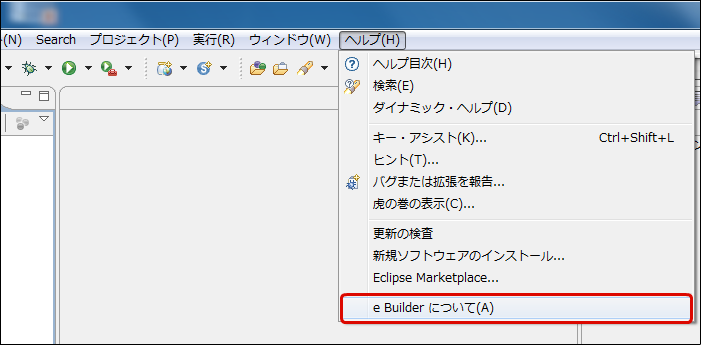
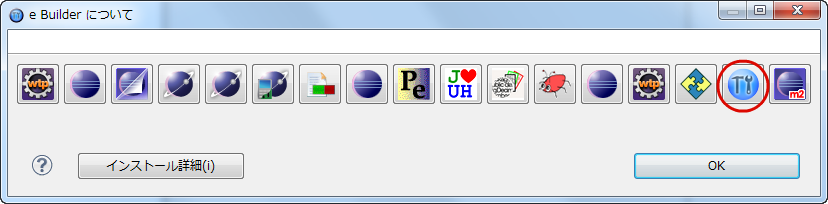
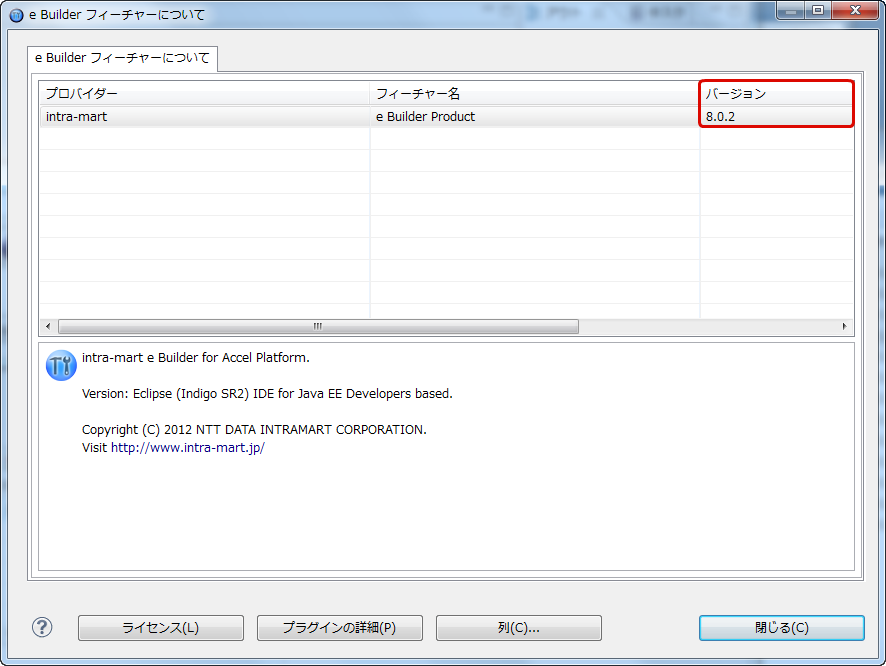
業務スケルトンの現在のバージョンの確認方法¶
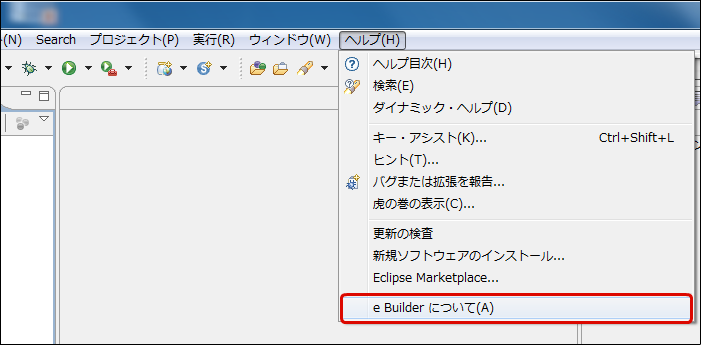
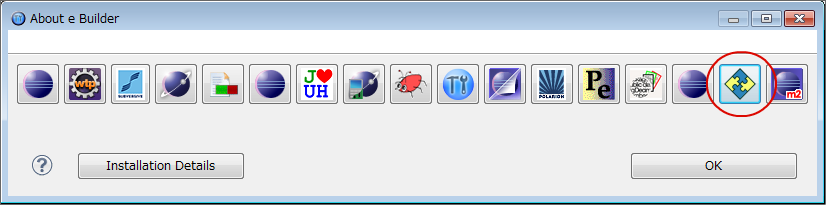
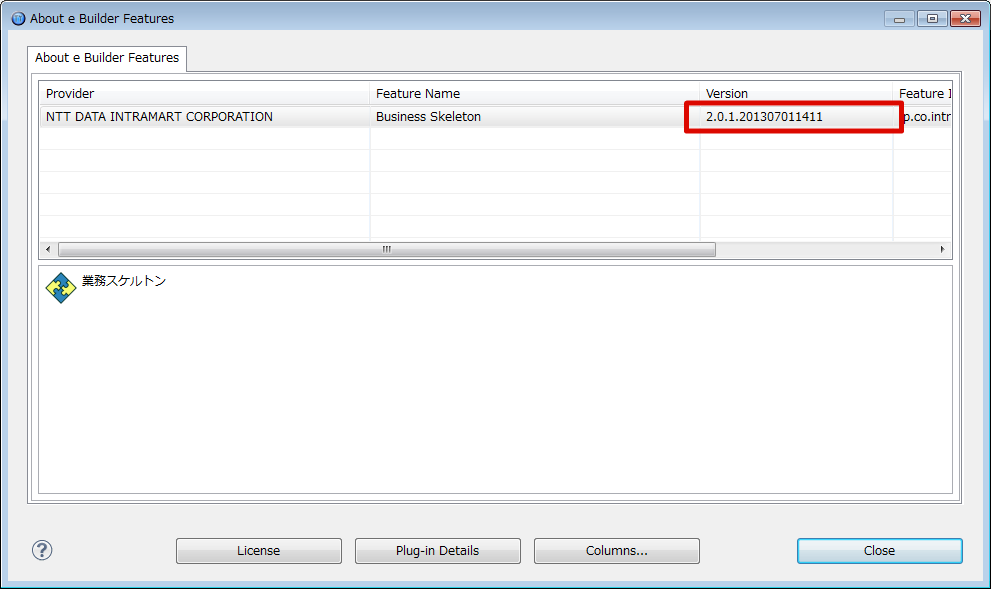
初期インストール時の e Builder 本体のバージョンの確認方法¶
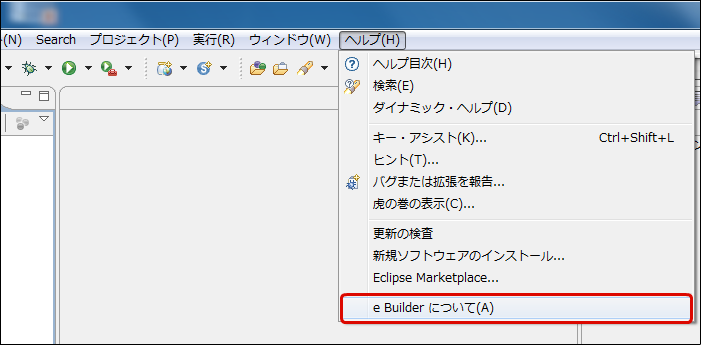
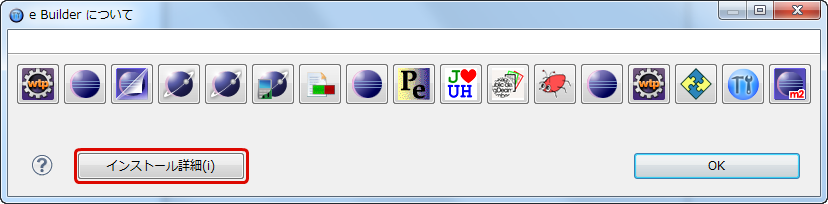
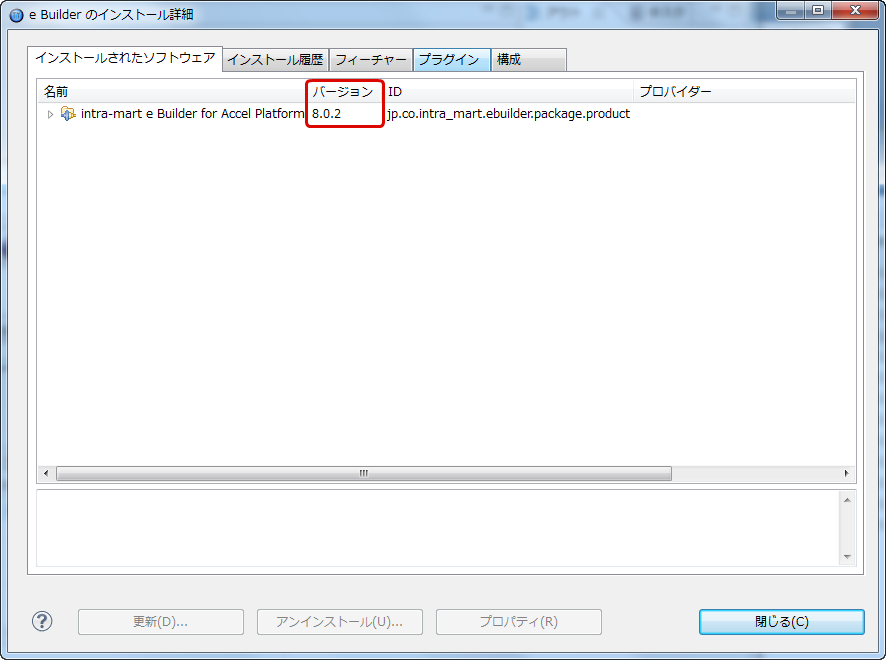
更新サイトからアップデート¶
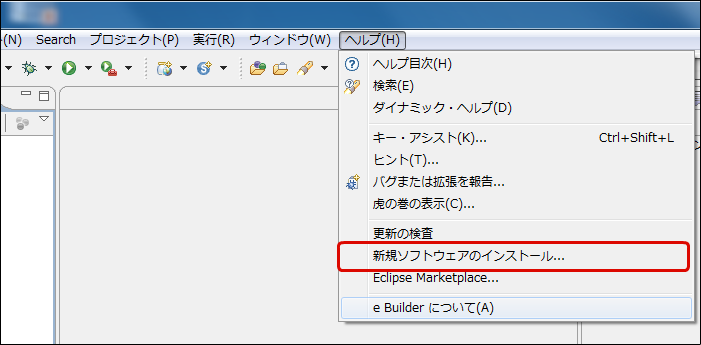
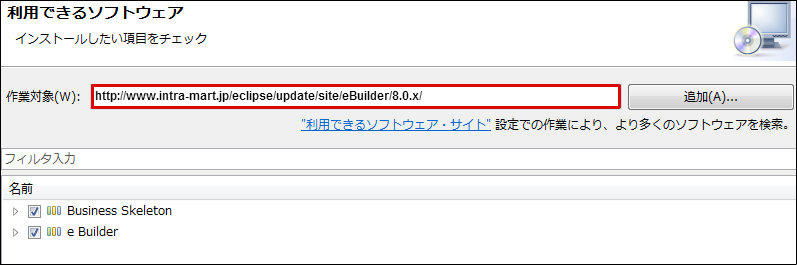
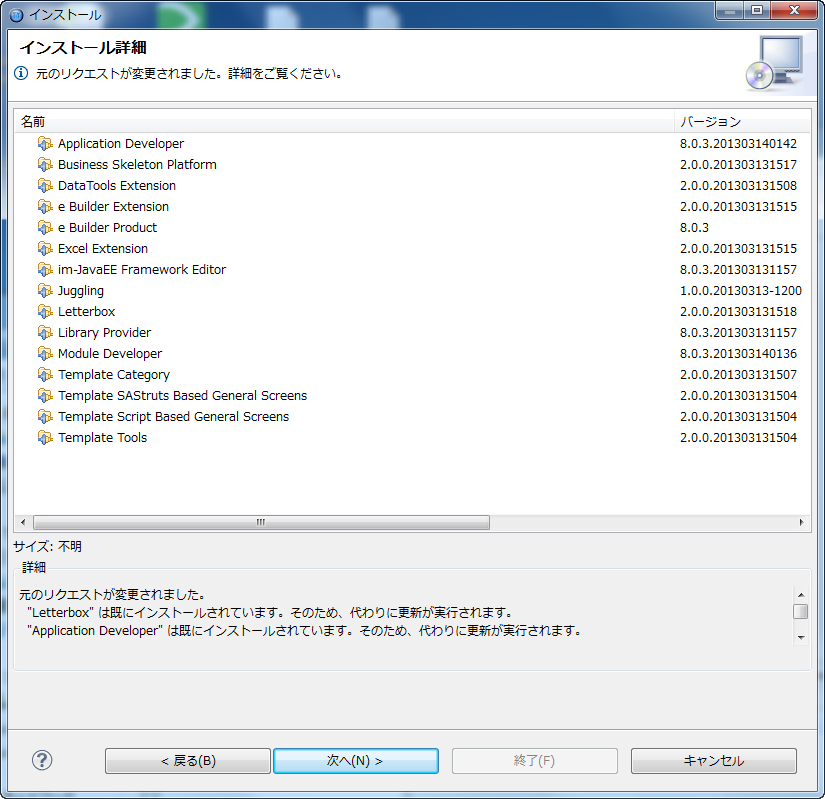
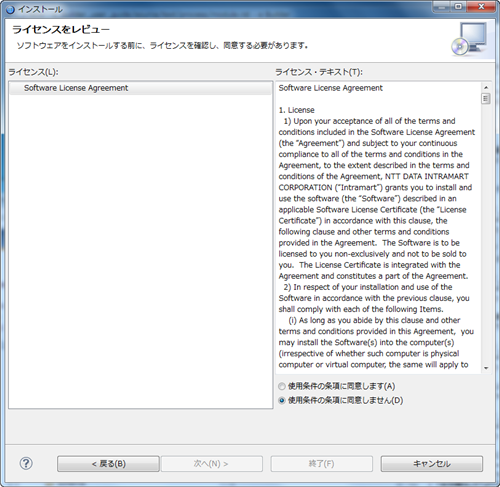
アーカイブからアップデート¶
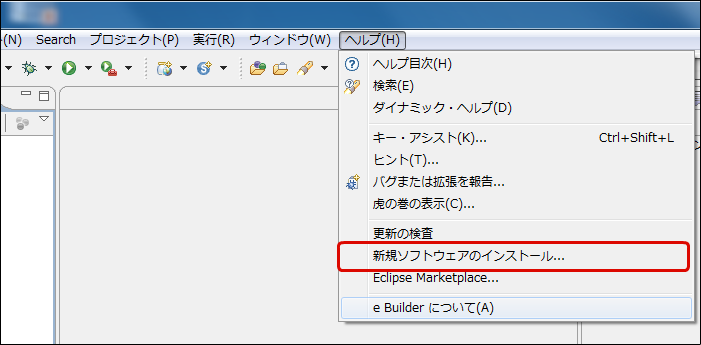
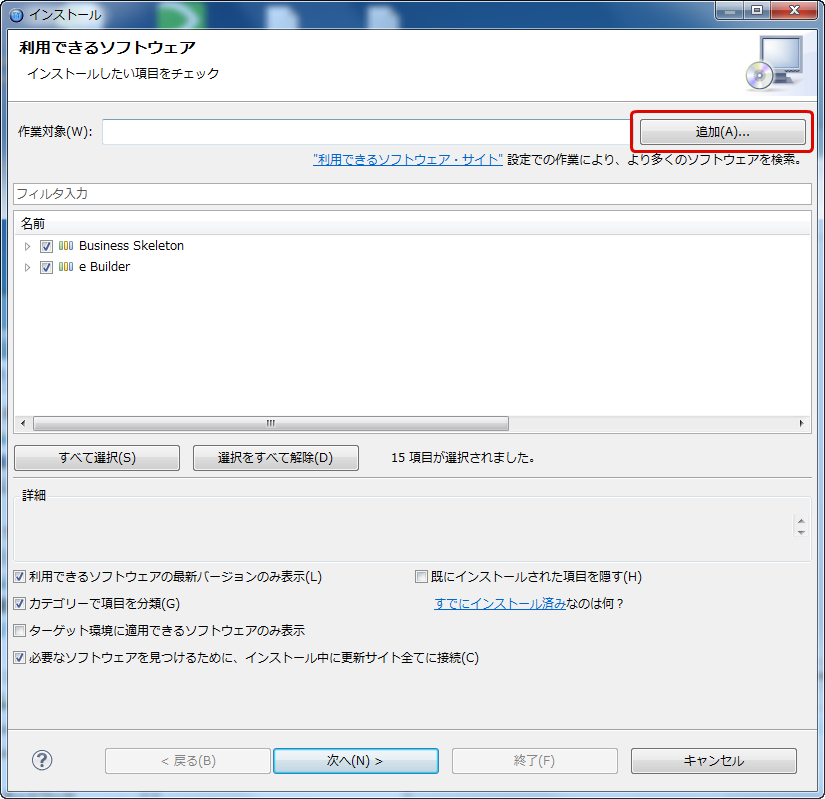
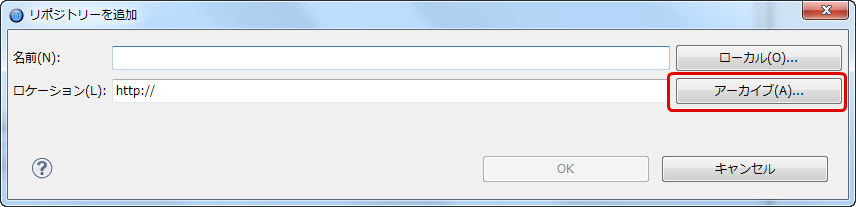
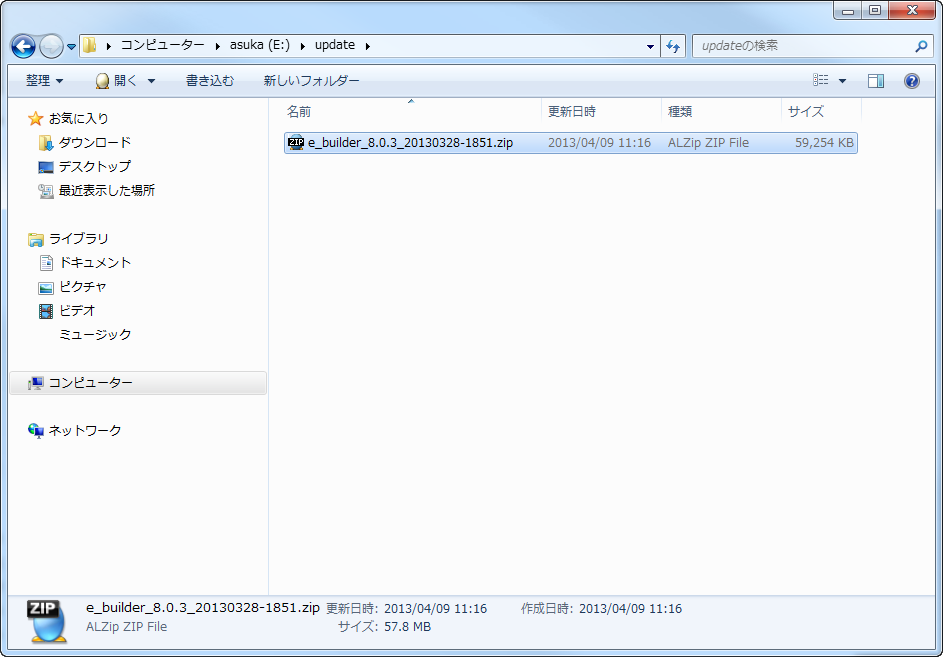
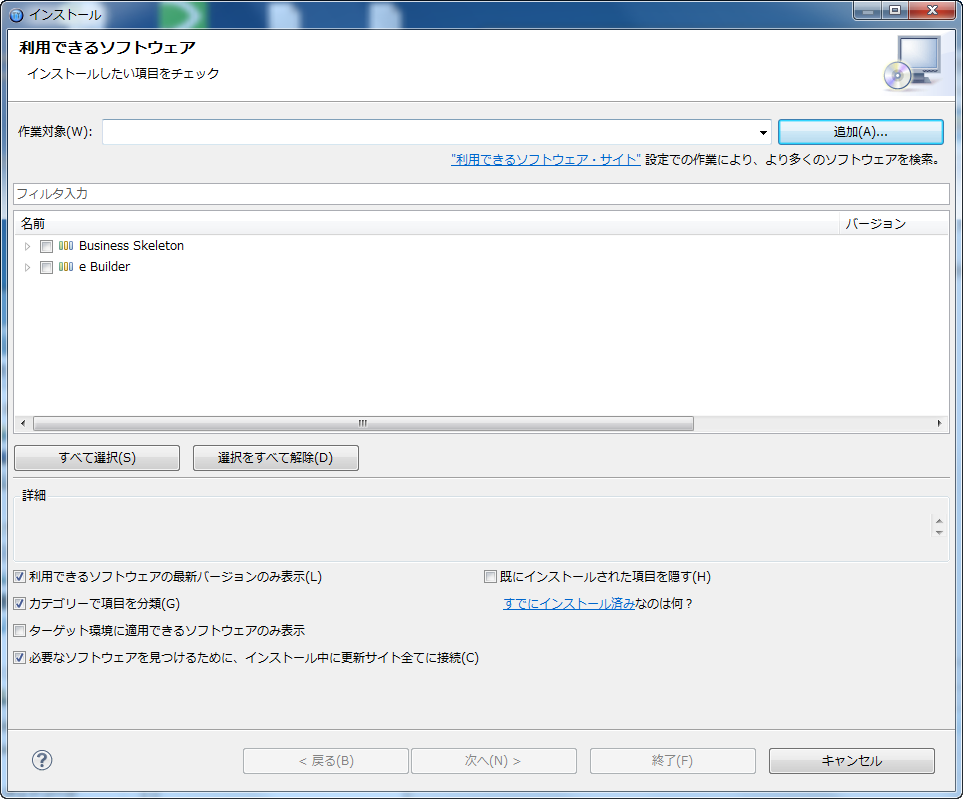
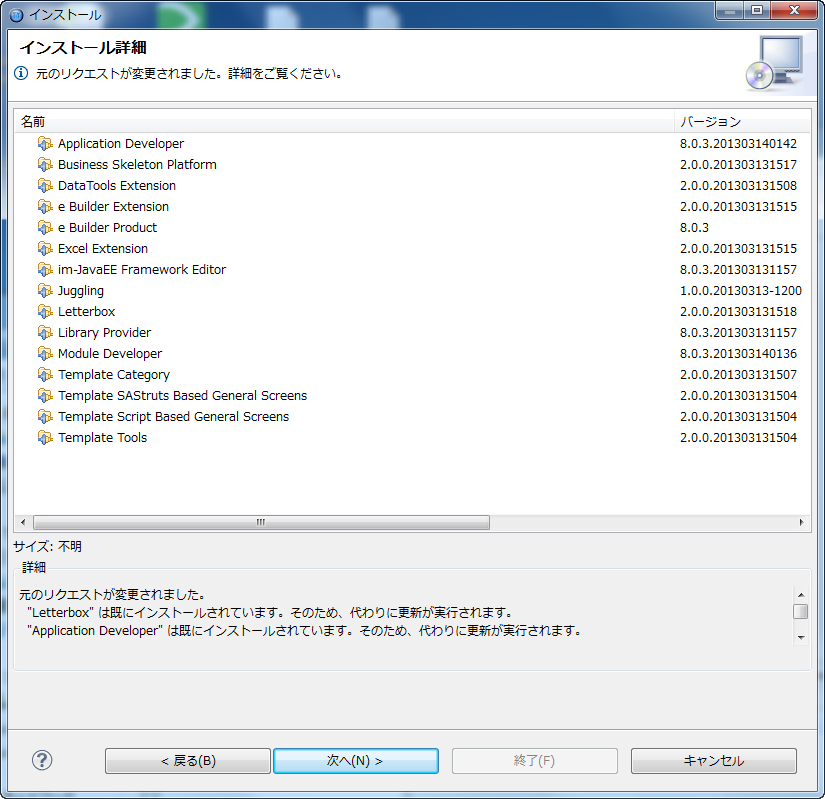
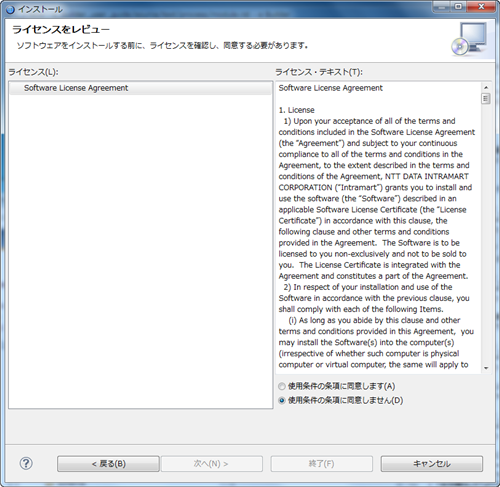
[補足] 2013 Autumn 版以降にアップデートする場合はJDK7をご利用ください。¶
[補足] 2015 Summer 版以降にアップデート後、以前のバージョンのワークスペースをそのまま利用する場合の注意点¶